現在地地図の見かた
地図画面下部に表示される項目から、地点の登録や目的地の設定などができます。
- いずれかの項目を選択する。
 または
または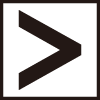 で表示を切り替えられます。
で表示を切り替えられます。
-

- 目的地検索:いろいろな方法で目的地や経由地を探します。
- 自宅へ:登録した自宅を目的地に設定します。
- ここを登録:お気に入りの場所を登録できます。地図上のカーソルのある地点を登録します。
- internavi LINC:インターナビメニューを表示します。
- 施設マーク:ドライブ中によく使う施設のマークを選択して表示します。
- マーク1~5:マーク1~5を設定した登録地点を表示します。
- さらに詳しく
-
画面上部の現在地を選択すると、どの画面からでも現在地地図を表示できます。地図の表示や見かたについて詳しくは、クイックガイドを参照してください。
地図のスケールが10m ~ 50m のときは、都市部において各施設の名称や細街路などが分かる詳細な市街地図を表示します。市街地図表示中は、スケールバーの下に市街地図アイコンが表示されます。市街地図を表示した状態で走行中は、地図をスクロールできません。
細街路(道幅5m未満の道路)以外の道路を走行中は、細街路は表示されません。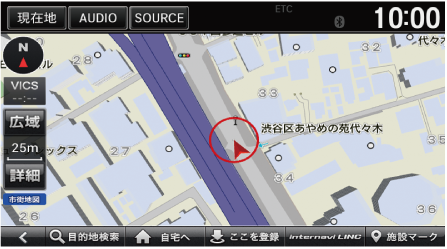 代表的なビルなどの建物は立体表示されます。施設マーク施設マークは200m以下の縮尺で表示されます。
代表的なビルなどの建物は立体表示されます。施設マーク施設マークは200m以下の縮尺で表示されます。
地図の向きを変える
- 地図の向きアイコンを選択する。
-

 :北を上に表示します。
:北を上に表示します。 :進行方向を上に表示します。
:進行方向を上に表示します。 :3Dマップで表示します。
:3Dマップで表示します。
行程ガイド
一般道路走行中の表示
-
- ルート案内中のみ表示できます。
- 現在地より先の案内地点、道路名、現在地からの距離と時間を表示します。
- 一般道では、次の交差点のレーン情報やその先の交差点の誘導方向を表示します。
-
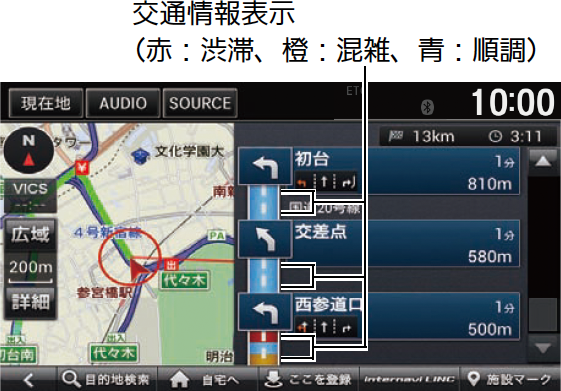
- さらに詳しく
-
ナビ詳細設定の「ルート探索・案内」で行程ガイド表示がするに設定されているときのみ表示されます。
高速道路走行中の表示
-
- 高速道路を走行すると、自動的に表示されます。
- 現在地より先の高速道路施設を表示します。
- 高速道路によっては、表示されないことがあります。
- SAやPAでは利用できる施設やサービスがマークで表示されます。
-
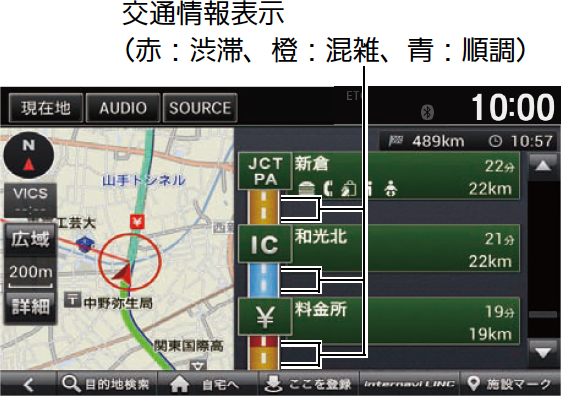
2画面地図表示
-
- 各画面のスケールや地図の向きを調節することができます。
- 左画面のみスクロールできます。右画面は地図表示のみです。
左画面をスクロール中は1画面表示になります。
- 各画面のスケールや地図の向きを調節することができます。
-
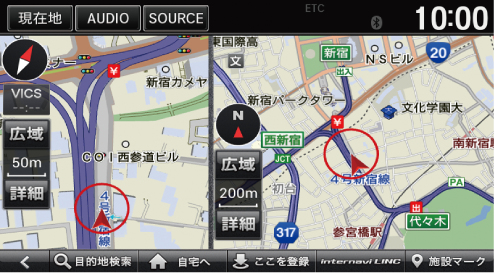
- さらに詳しく
-
右画面では3Dマップを表示できません。右画面にはランドマークやビルなどの一部の画像は表示されません。
- このページを見ている人へのおすすめページ